Страница заказа
Информация на странице заказа разбита на две большие секции. В левой половине рабочей области – информация о самом заказе, его статусе и товарах. В правой половине рабочей области – информация о покупателе и доставке.
Покупатель и доставка
Покупатель – это зарегистрированный клиент ИМ. Покупатель и получатель заказа могут быть разными людьми
Покупатель
Найти покупателя – Используйте строку поиска, чтобы найти покупателя среди зарегистрированных клиентов ИМ.
Прикрепить заказ – Нажмите, чтобы связать заказ с найденным покупателем.
Меню – Дополнительные действия над заказом.
Сохранить заказ – Нажмите, чтобы сохранить изменения.
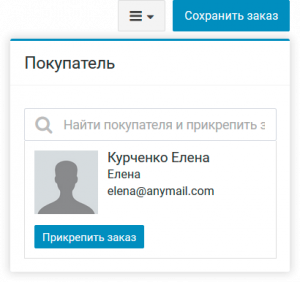
Получатель
Фамилия, Имя, Отчество – Полное имя получателя заказа
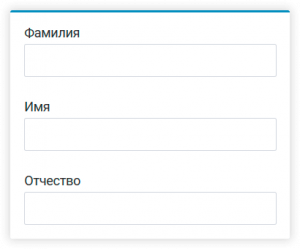
Телефон – Номер телефона получателя Email – Номер телефона получателя
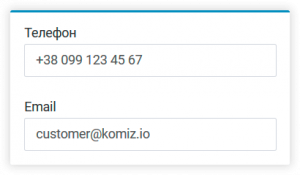
Доставка
Населенный пункт – пункт назначения доставки
Способ доставки – выпадающий список настроенных способов доставки. В зависимости от выбранного способа производится пересчет стоимости заказа. См. ниже Товары: Стоимость доставки. Подробнее в статье Настройка доставки
В зависимости от выбранного способа доставки информация ниже может отличаться от той, что представлена на скриншоте
Отделение – номер (адрес) отделения службы доставки, если настроена интеграция.
Код заказа в системе службы доставки – Как правило, это номер товарно-транспортной накладной.
Способ оплаты – выпадающий список настроенных способов оплаты, поддерживаемых для данного способа доставки.
Подробнее в статье Настройка оплаты.
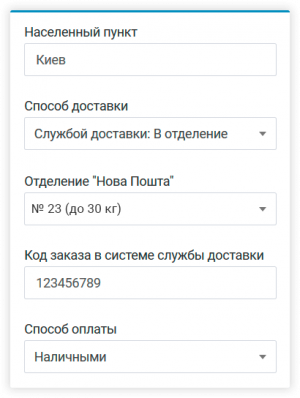
Дополнительная информация о доставке заполняется по желанию и в случае необходимости. Например, когда доставка осуществляется собственными курьерами магазина или службой доставки, которая не поддерживает интеграции.
Дата отправки – Дата, когда заказ был отправлен покупателю.
Дата доставки – Дата, когда заказ был доставлен покупателю.
Дополнительный получатель – Доверенное лицо получателя.
Почтовый адрес – Точный адрес получателя.
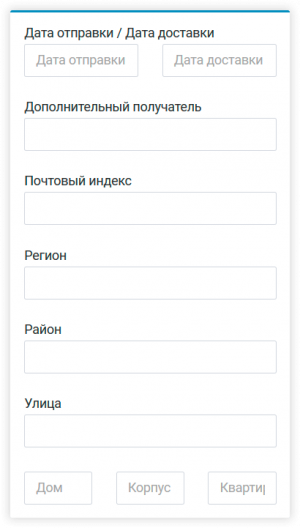
Статусы и метки
Статусы – Нажмите на соответствующий выпадающий список для выбора статуса заказа, доставки и оплаты.
Подробнее в статье Статусы заказов
Метки заказа – Кликните в поле меток. В списке меток выберите необходимую из доступных.
Подробнее в статье Метки
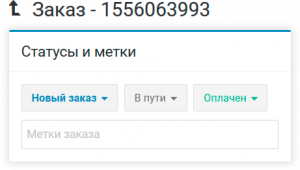
Товары
В этой секции отображается информация о товарах в заказе оформленном а сайте магазина. При создании заказа из ПУ эта секция заполняется вручную. Вы можете изменить список товаров и их количества в момент работы над заказом.
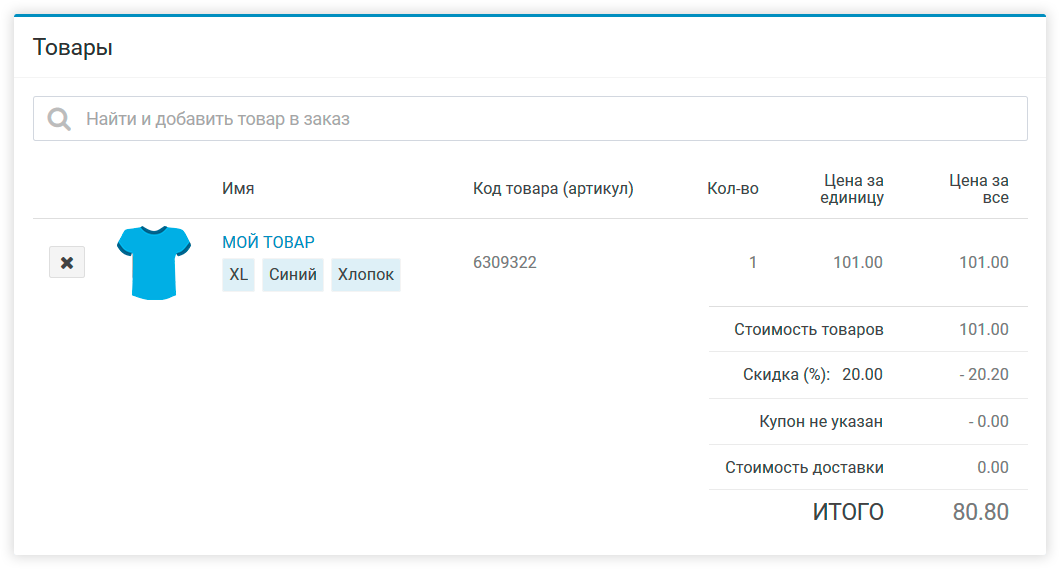
Найти товар
Строка поиска товаров для добавления их в заказ.
Удалить
Удаление товара из заказа
Изображение
Главное изображение товара для быстрой идентификации в списке
Имя
Название товара. Если у товара есть несколько вариантов, то под именем товара будет информация о заказанном варианте товара.
Чтобы посмотреть страницу товара, кликните на названии товара. Откроется в новом окне браузера.
Код товара
Код товара или артикул.
Количество
Количество единиц товара в заказе. Для изменения переместите указатель в поле со значением, нажмите на карандаш и введите новое значение. Подтвердите, нажав Сохранить или клавишу Ввод
Цена за единицу
Цена единицы товара, как указанно на странице товара. Для изменения переместите указатель в поле со значением, нажмите на карандаш и введите новое значение. Подтвердите, нажав Сохранить или клавишу Ввод. Автоматически пересчитается сумма заказа.
Цена за всё
Общая цена позиции: цена за единицу умноженная на количество единиц в заказе. Рассчитывается автоматически.
Стоимость товаров
Общая стоимость товаров в заказе. Рассчитывается автоматически.
Скидка
Размер скидки в процентах и абсолютном выражении. Процент скидки определяется автоматически на основании скидки покупателя. Процент скидки можно изменить вручную. Для этого переместите указатель в поле со значением, нажмите на карандаш и введите новое значение. Подтвердите, нажав Сохранить или клавишу Ввод. Автоматически пересчитается сумма скидки и сумма заказа.
Купон
Номер куппона, который был применен к заказу. Можно назначить вручную. Для этого переместите указатель в поле со значением, нажмите на карандаш и введите новый номер купона. Подтвердите, нажав Сохранить или клавишу Ввод. Автоматически пересчитается скидка по купону и сумма заказа.
Стоимость доставки
Стоимость доставки рассчитанная автоматически на основании выбранного способа доставки. См. выше
ИТОГО
Суммарная стоимость заказа с учетом всех скидок и купонов и включая стоимость доставки
Корзина на сайте покупателя
Код корзины – Уникальный код корзины, отображаемый на сайте покупателя.
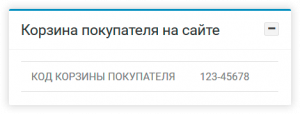
Дополнительная информация
Комментарий покупателя – Поле для ввода дополнительных комментариев (пожеланий) покупателя.
Комментарий администратора – Поле для ввода дополнительных комментариев (замечаний) администратора.
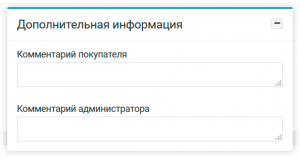
История действий
Раздел содержащий историю всех действий над заказом.
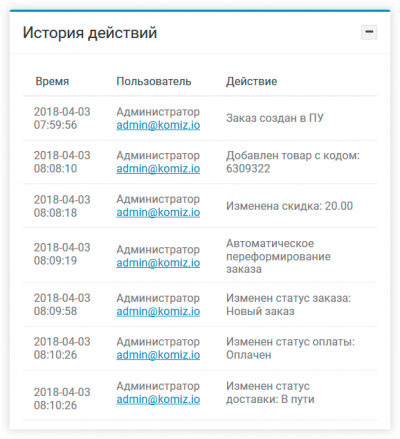
Рекомендуемые статьи
Продолжите знакомство с документацией